오늘날 기술에서 가장 많이 사용되는 플랫폼 중 하나는 소셜 미디어 앱입니다. 그리고 많은 사람들은 자신의 삶에 큰 영향을 미치는 가장 인기 있는 소셜 미디어 플랫폼이 페이스북 페이지라고 생각할 수도 있습니다.
왜 너에게 필요한거야? Facebook 캐시 지우기? Facebook은 귀하가 많은 사람들과 연락을 유지하도록 돕고 귀하의 계정에 사진을 게시하고, 상태를 게시하고, 심지어 이벤트나 비즈니스를 광고할 수도 있게 하므로, Facebook은 정기적으로 삭제하지 않을 경우 귀하의 장치나 탐색 장치 성능에 영향을 미칠 수 있는 많은 데이터를 생성합니다. .
이제 사용 중인 기기에서 Facebook 캐시를 어떻게 지울 수 있는지 궁금하실 것입니다. 그래서 우리는 당신을 돕기 위해 왔습니다. 이번 포스팅에서는 쉽게 할 수 있는 방법을 알려드리겠습니다. 앱의 캐시 지우기 당신이 사용하는 어떤 장치에서든. 그러니 이 포스팅을 끝까지 꼭 읽어보시기 바랍니다.
내용 : 1부. Facebook 캐시를 삭제해도 안전한가요? 2부. 내 Android 또는 iOS 휴대폰에서 Facebook 캐시를 삭제하는 방법 3부. Mac 브라우저에서 Facebook 캐시를 쉽게 제거하기 4부. PC 브라우저에서 Facebook 캐시를 수동으로 지우기 5 부. 결론
1부. Facebook 캐시를 삭제해도 안전한가요?
지난 수년 동안 여러분은 Facebook을 사용하여 사진을 탐색하고, 다른 사람들과 상호 작용하고, 이미지와 비디오를 게시하고, 심지어 장치의 배경에 저장된 일부를 공유해 왔습니다. 이렇게 하면 Facebook으로 돌아가서 다시 확인하고 싶을 때 로드 속도가 빨라지기 때문에 다시 보기가 더 쉬울 것입니다.
그리고 일상 생활에서 이 작업을 수행하는 동안 이 데이터는 천천히 축적되어 저장 공간을 소비하게 되므로 장치에 영향을 미칠 수 있습니다. 그리고 이로 인해 Facebook을 사용하는 데 어려움을 겪을 수도 있습니다.
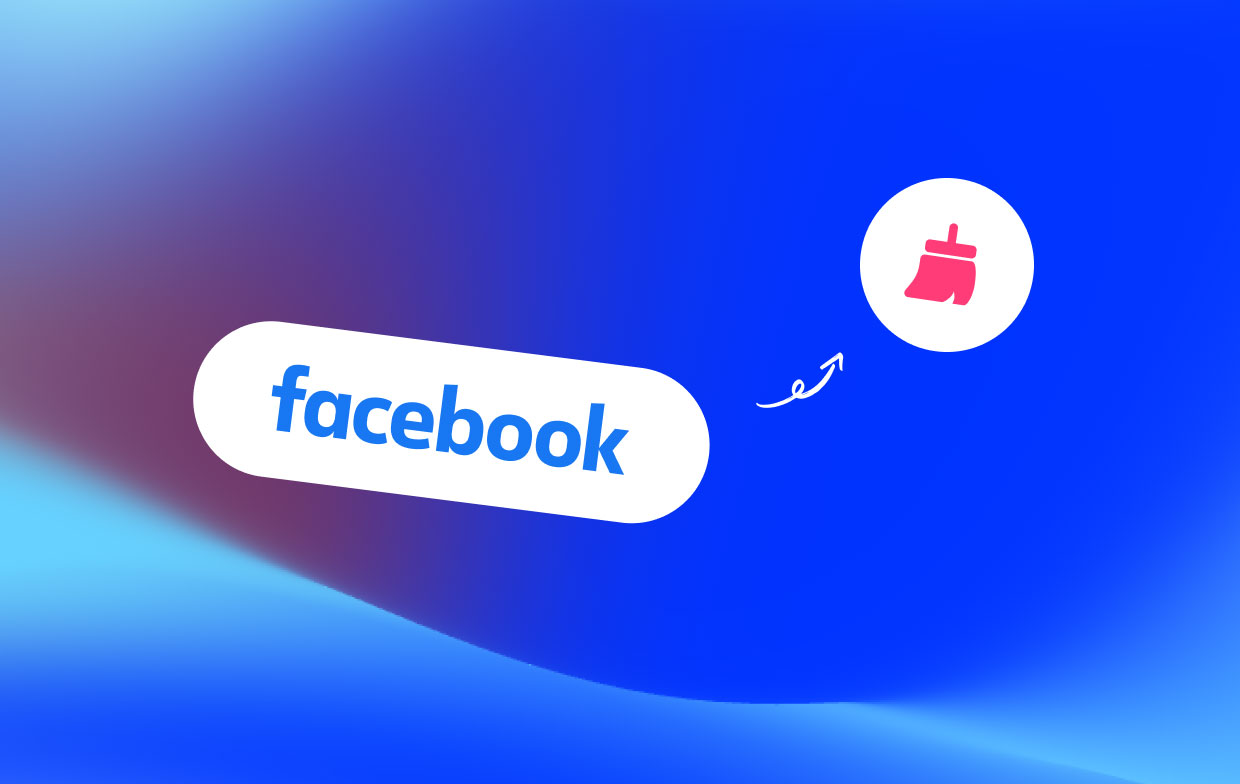
그렇기 때문에 장치에서 Facebook 캐시를 지우는 방법을 아는 것이 필수입니다. 그렇게 하면 매우 안전하므로 걱정하지 마십시오.
Facebook 캐시를 삭제하면 기기에 저장된 데이터만 삭제됩니다. 그리고 장치에서 이러한 Facebook 캐시를 제거하면 원치 않는 데이터를 제거하는 것 외에도 장치에 임시로 저장된 로그인 정보와 기타 파일도 제거됩니다.
이렇게 해도 귀하의 스토리, 개인 정보, 메시지 및 사진에는 영향을 미치지 않습니다. 귀하의 Facebook에 있는 모든 데이터는 안전합니다. 그리고 Facebook에서 캐시 삭제를 완료할 때까지 해야 할 일은 자격 증명에 로그인하는 것 뿐이며 계속해서 사용을 즐길 수 있습니다.
2부. 내 Android 또는 iOS 휴대폰에서 Facebook 캐시를 삭제하는 방법
이제 탐색에 가장 많이 사용되는 장치인 Android 휴대폰 및 iOS 장치에서 Facebook 캐시를 삭제하는 방법에 대해 가장 먼저 보여 드리겠습니다. 소셜 미디어.
iOS 기기에서 Facebook 캐시를 지우는 방법
iPhone이나 iOS 기기를 사용하여 Facebook을 검색하는 경우 Facebook 캐시를 쉽게 지울 수 있는 방법이 있습니다.
방법 #1. Facebook 앱 사용
- iOS 기기에서 Facebook 앱을 실행하기만 하면 됩니다.
- 그런 다음, 기기 화면의 오른쪽 상단에 있는 세 줄 아이콘을 탭하기만 하면 됩니다.
- 목록을 아래로 스크롤하여 "를 찾아 클릭합니다.설정"옵션.
- 클릭 "계정 설정" 설정 메뉴에서.
- "를 찾아 탭하세요.Browser"옵션.
- 이제 "를 선택하세요.데이터 지우기" 버튼을 클릭하세요. 그러면 iPhone에 있는 Facebook 캐시가 완전히 삭제됩니다.
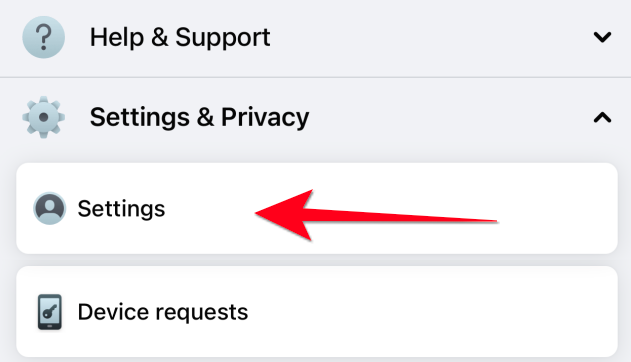
방법 #2. Facebook 앱 제거 및 재설치
iOS 기기에서 Facebook 캐시를 쉽게 지울 수 있는 또 다른 방법은 앱을 다시 설치하는 것입니다. 여기의 단계에 따라 Facebook 앱을 빠르게 제거하고 다시 설치할 수 있습니다.
- 실행 설정 iOS 기기에서
- 왼쪽 메뉴에서 "일반"을 선택한 다음 "용법"옵션.
- 다음은 "를 클릭하는 것입니다.앱 삭제"옵션.
- iOS 기기에 Facebook 애플리케이션을 다시 설치하려면 App Store를 열고 거기에서 설치하기만 하면 됩니다.
Android 휴대폰에서 Facebook 캐시를 삭제하는 방법
Android 기기의 경우 보유하고 있는 앱의 캐시를 지울 수 있도록 사용할 수 있는 애플리케이션 관리자가 모두 있다는 점에 유의하세요. 이는 Facebook 앱에도 적용됩니다. iOS 기기와 마찬가지로 Android에서 생성되는 캐시로 인해 저장 공간을 점유하는 등의 문제가 발생할 수 있습니다. 기기가 느리게 작동 중. 따라서 Android 기기에서 Facebook 캐시를 지우려면 아래의 간단한 단계를 따르세요.
- 엽니다 Android 기기의 '설정' 메뉴.
- 그런 다음 '을 탭하세요.스토리지".
- 그런 다음 "기타 앱" 버튼을 클릭하면 설치된 모든 앱을 볼 수 있는 다른 화면으로 이동합니다. Facebook 앱을 찾아 선택하기만 하면 됩니다.
- "캐시 지우기" 옵션을 사용하여 Facebook 캐시를 지울 수 있습니다.
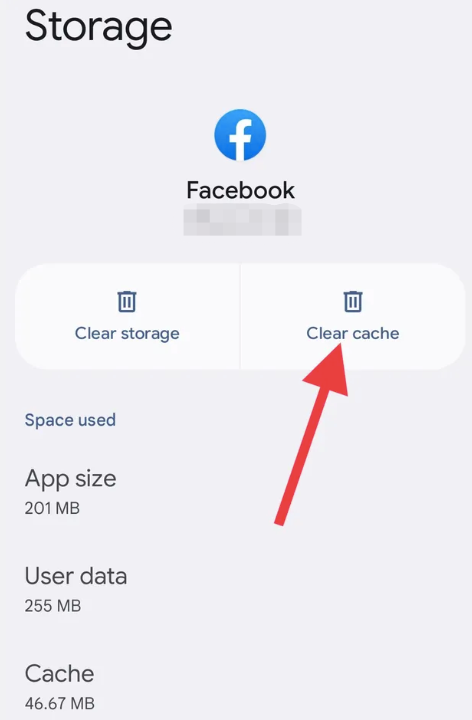
Android 기기에서 Facebook 캐시를 지우면 앱과 관련된 모든 데이터가 다시 다운로드됩니다. 그리고 이 작업을 수행해도 Android 휴대폰의 다른 데이터는 삭제되지 않으므로 걱정할 필요가 없습니다.
Android에서 일부 저장 공간을 확보하려는 경우 "를 사용하는 대신 위 단계를 반복할 수 있습니다.캐시 지우기" 옵션을 선택하려면 "을 선택해야 합니다.명확한 저장"옵션.
3부. Mac 브라우저에서 Facebook 캐시를 쉽게 제거하기
Mac 컴퓨터를 사용하여 Facebook 앱을 탐색하고 Mac에서 Facebook 캐시를 지우고 싶은 경우에도 완벽한 솔루션이 있습니다. 그리고 그것은 iMyMac PowerMyMac 도구입니다.
PowerMyMac은 최고의 Mac 최적화 프로그램 중 하나로 알려져 있습니다. 이 도구를 사용하면 Mac의 공간을 확보하고 갖고 있는 원치 않는 데이터를 제거할 수 있습니다. 이를 통해 Mac 브라우저에서도 Facebook 캐시를 쉽게 지울 수 있습니다.
PowerMyMac은 캐시를 정리할 수 있을 뿐만 아니라 Mac 사용에 도움이 되는 많은 작업을 수행할 수도 있습니다. 정크 파일, 중복 파일 및 사진을 제거하고, 더 이상 필요하지 않은 앱을 제거하고, 크고 오래된 파일을 삭제하는 등의 작업을 수행할 수 있습니다. 게다가 이 도구의 인터페이스는 탐색하고 이해하기 매우 쉽습니다.
따라서 PowerMyMac을 사용하여 Mac 브라우저에서 Facebook 캐시를 지우는 방법을 알고 싶다면 따라야 할 단계는 다음과 같습니다.

- PowerMyMac 실행: 성공적으로 설치한 후 Mac에서 PowerMyMac을 실행하기만 하면 됩니다.
- 개인정보 보호 카테고리 선택: PowerMyMac의 기본 인터페이스에 접속하면 화면 왼쪽에 여러 카테고리가 표시됩니다. 여기에서 개인정보 보호를 선택하세요.
- Mac에서 브라우저를 스캔하세요: 그 다음에, 주사Mac에 있는 검색 데이터. 이 작업을 수행할 때 Mac에서 실행 중인 모든 브라우저를 닫았는지 확인하세요.
- 브라우저를 선택하고 캐시 지우기: 스캔이 완료되면 Mac에 있는 모든 브라우저를 볼 수 있습니다. 여기에서 다운로드한 파일 기록, 다운로드 기록, 쿠키, 로그인 기록 등 화면에 표시되는 검색 데이터를 선택할 수 있습니다. 그리고 Google Chrome, Firefox, Safari와 같은 브라우저도 있습니다. 여기에서 특정 브라우저에서 정리하려는 데이터를 선택할 수 있습니다.
- 완전한 청소 과정: 삭제하려는 브라우저와 데이터 유형을 선택하면 이제 정리 프로세스를 완료할 수 있습니다. 그런 다음 CLEAN 버튼을 클릭하세요. 프로세스가 완료되면 화면에 다음과 같은 메시지가 표시됩니다.청소 완료".
4부. PC 브라우저에서 Facebook 캐시를 수동으로 지우기
이제 컴퓨터의 브라우저에서 Facebook 캐시를 수동으로 지울 수 있는 방법을 알고 싶다면 작업 중인 브라우저에 따라 따라야 할 단계가 아래에 있습니다.
1. Google Chrome 브라우저에서 Facebook 캐시 지우기
- 열기 Google Chrome 귀하의 PC에.
- 다음은 브라우저 창에서 "도구"를 선택하는 것입니다.
- "옵션 "버튼을 누릅니다.
- "후드” 탭을 클릭하면 이제 "인터넷 사용 기록 삭제"를 선택할 수 있습니다.
- 그러면 화면에 "옵션을 선택할 수 있는 드롭다운 메뉴가 표시됩니다.모두".
- 완료되면 인터넷 사용 정보 삭제 그러면 Facebook 캐시가 지워집니다.
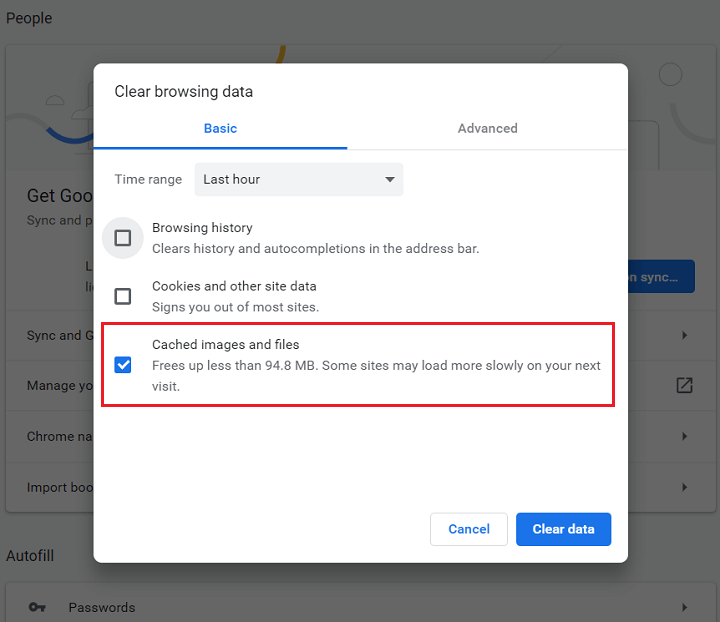
2. Internet Explorer에서 Facebook 캐시 및 쿠키 삭제
- 마찬가지로 "를 클릭하세요.도구PC에서 Internet Explorer를 실행한 후 " 아이콘을 클릭하세요.
- 클릭 "인터넷 옵션".
- 그런 다음 "를 클릭하십시오.검색 기록"버튼을 누릅니다.
- 고르다 ".".
- 그런 다음 ' 옆의 상자 선택을 취소할 수 있습니다.즐겨찾기 유지".
- 그런 다음, 클릭모든 Facebook 캐시와 쿠키도 삭제하려면 "삭제"하세요.
3. Firefox 브라우저에서 Facebook 캐시 지우기
- Firefox 열기
- 키보드로 부탁드려요 키를 눌러 전에, 다른
- 그런 다음 "도구"를 클릭하고 "를 선택합니다.최근 방문 기록 삭제"
- 왼쪽 메뉴에서"지울 시간 범위" - "모두".
- 그 후 "옆에 있는 화살표를 클릭하세요.세부 정보"옵션.
- 그런 다음 "를 선택하십시오.캐시" 버튼을 클릭하고 다른 옵션의 선택을 취소했는지 확인하세요.
- 마지막으로 "를 클릭하는 것입니다.지금 지우기"를 사용하면 Firefox에서 Facebook 캐시를 완전히 지울 수 있습니다.
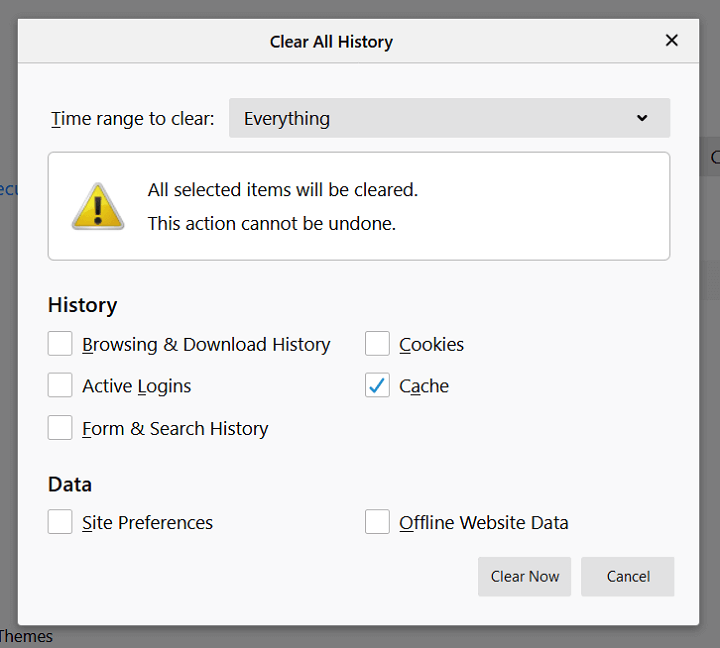
브라우저에서 이러한 캐시나 쿠키를 지우면 귀하가 방문한 다른 사이트도 제거됩니다. 그렇게 하면 브라우저 사용을 새롭게 시작할 수 있기 때문입니다.
동시에 웹 브라우저를 사용할 때 더 나은 속도 성능을 경험할 수도 있습니다. 그리고 웹 브라우저에서 Facebook 캐시나 기타 캐시 및 쿠키를 삭제해도 시스템에서는 아무것도 삭제되지 않습니다.
5 부. 결론
어떤 기기에서든 Facebook 캐시를 지울 수 있으면 큰 도움이 됩니다. 이렇게 하면 저장 공간 부족, 기기 성능 저하 등 기기의 일부 문제가 해결되기 때문입니다. 그렇게 해도 귀하의 데이터에는 아무런 영향이 없으므로 걱정할 필요가 없습니다.
기기에서 Facebook 캐시를 삭제하면 쌓인 데이터로 인해 손실된 공간을 되돌릴 뿐만 아니라 기기에서 발생하는 기타 오작동도 제거됩니다.
완벽한 방법을 찾고 있다면 YouTube와 같은 소셜 미디어의 캐시를 삭제하세요 Mac 브라우저에서 PowerMyMac 도구를 사용하고 있는지 확인하세요. 그리고 만약 그렇게 한다면, 우리는 당신이 이 일을 즉시 끝낼 수 있을 것이라고 확신합니다. 쉽고 효과적이며 안전합니다.



